Pixelmator Pro?教程「38」,如何在 Pixelmator Pro?中打开对齐导向器?
2023-09-10 392欢迎观看 Pixelmator Pro 教程,小编带大家学习 Pixelmator Pro 的基本工具和使用技巧,了解如何在 Pixelmator Pro 中打开对齐导向器。
移动图层和调整图层大小时,会自动显示智能间距和调整大小辅助线,以帮助您精确放置图层并调整图层大小。
打开对齐导向器,单击「Pixelmator Pro」菜单,选择「偏好设置」。
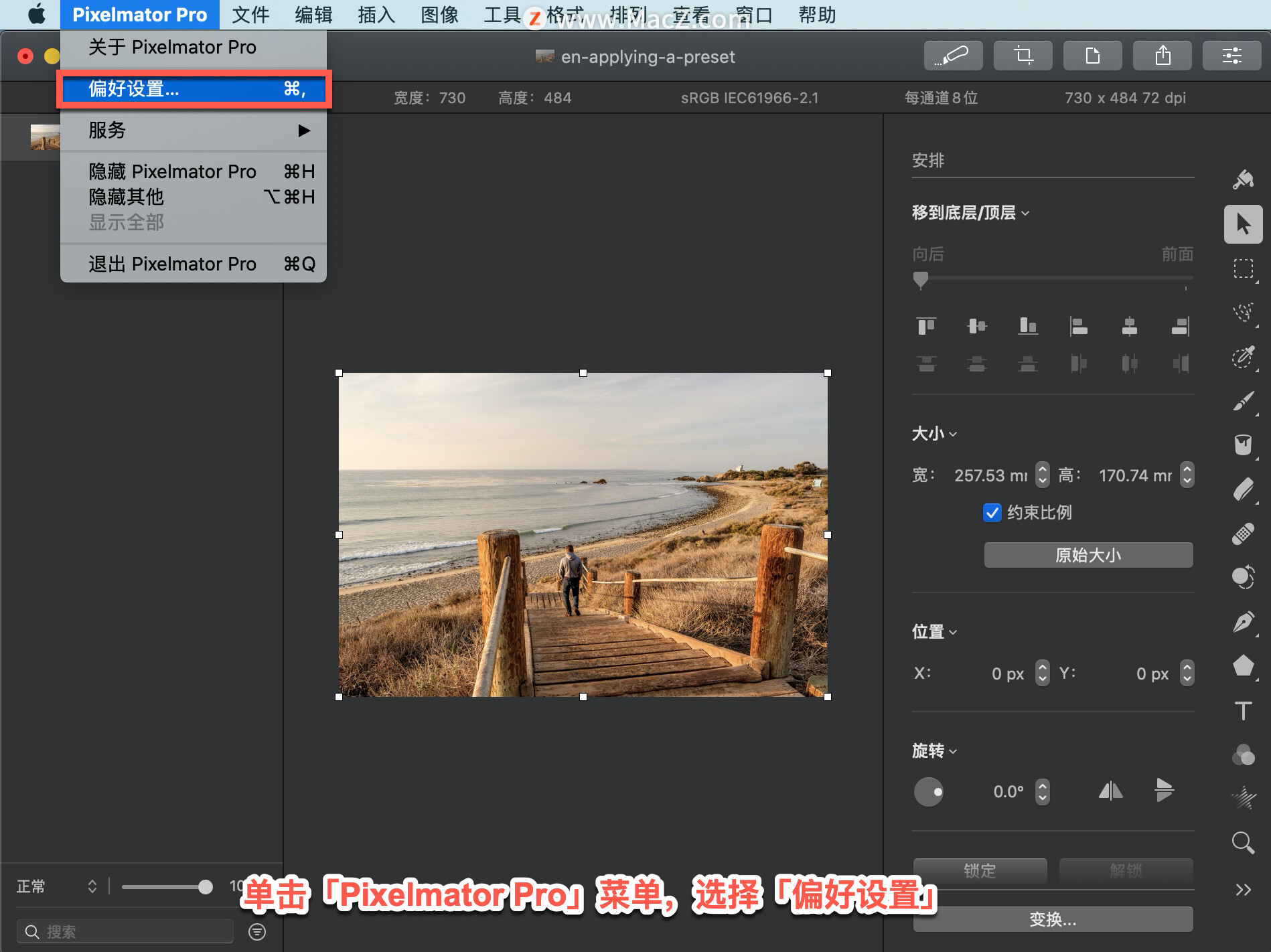
在打开的窗口中选择「标尺」,在「智能参考线」中选择。
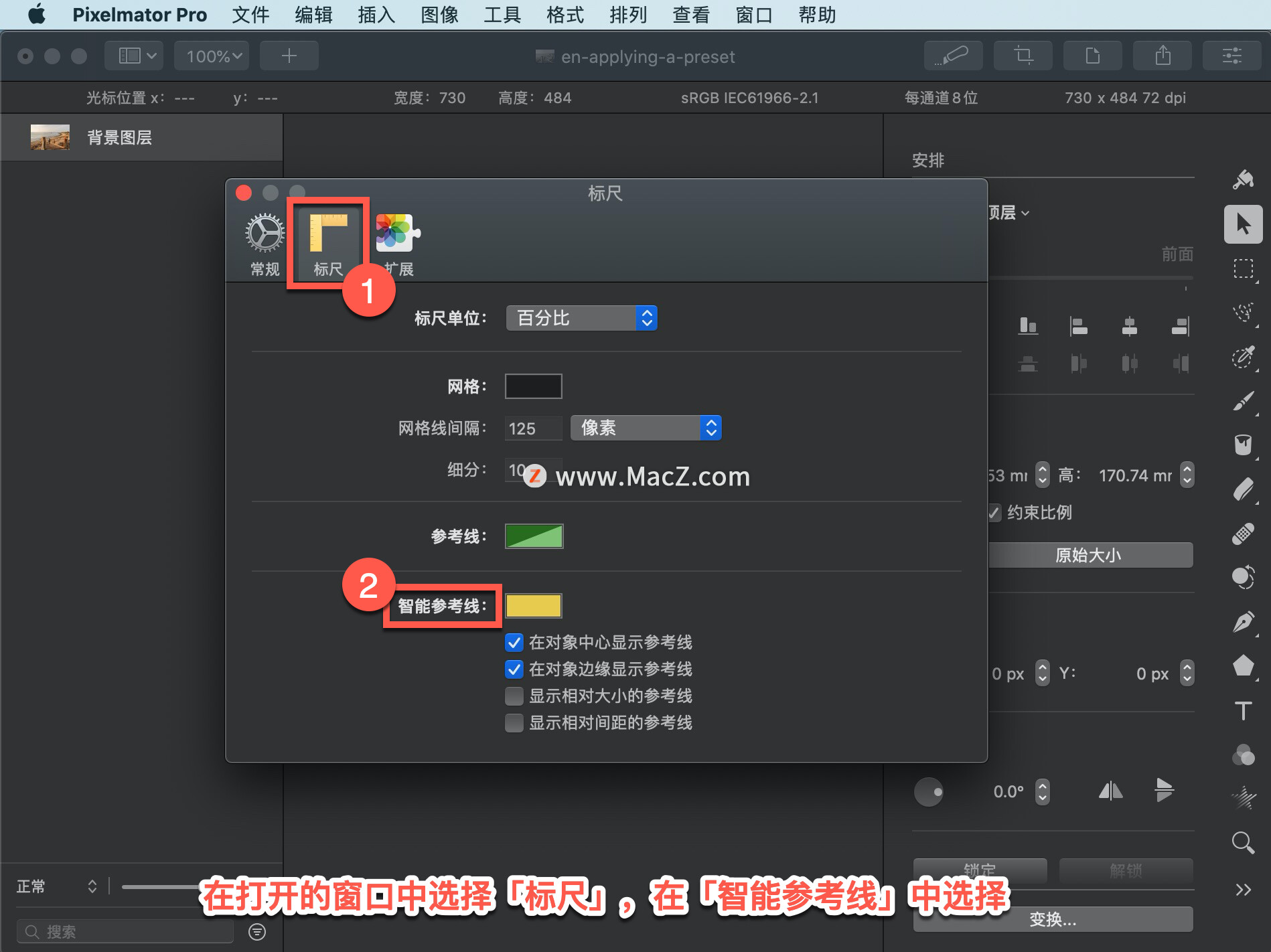
「在对象中心显示参考线」当对象的中心与另一个对象的中心或图像的中心对齐时,将显示参考线。
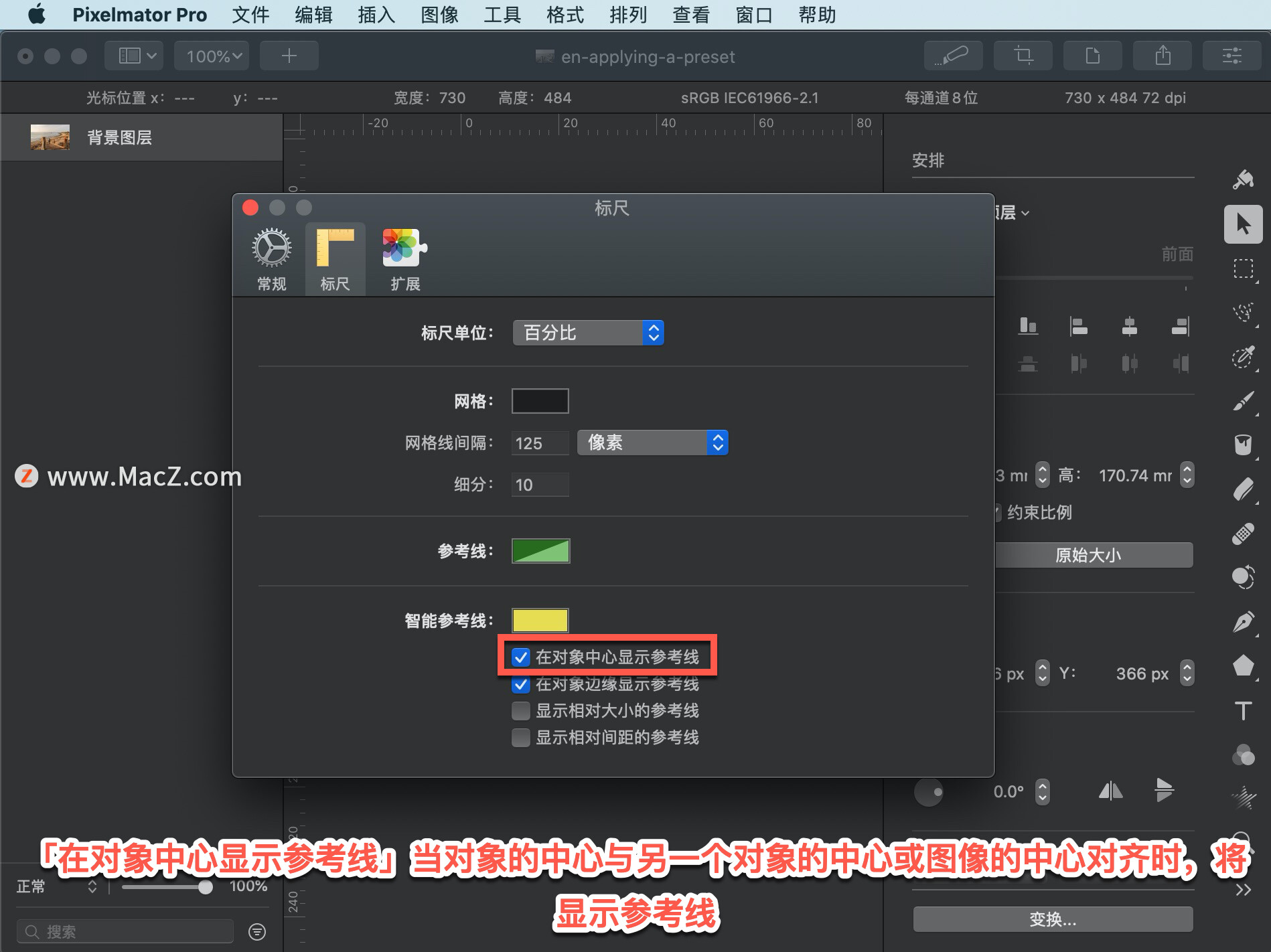
「在对象边缘显示参考线」当对象的边缘与另一个对象的边缘或图像的边缘对齐时,将显示参考线。
「显示相对大小的参考线」当一个对象在特定维度(例如,高度)中与另一个对象的大小匹配时,将显示参考线。
「显示相对间距的参考线」当三个或多个对象在一行中等距放置时,将显示参考线。
还可以分别更改对齐参考线和对象间距和大小参考线的颜色。单击「标尺」中的「颜色」,然后选择一种颜色。
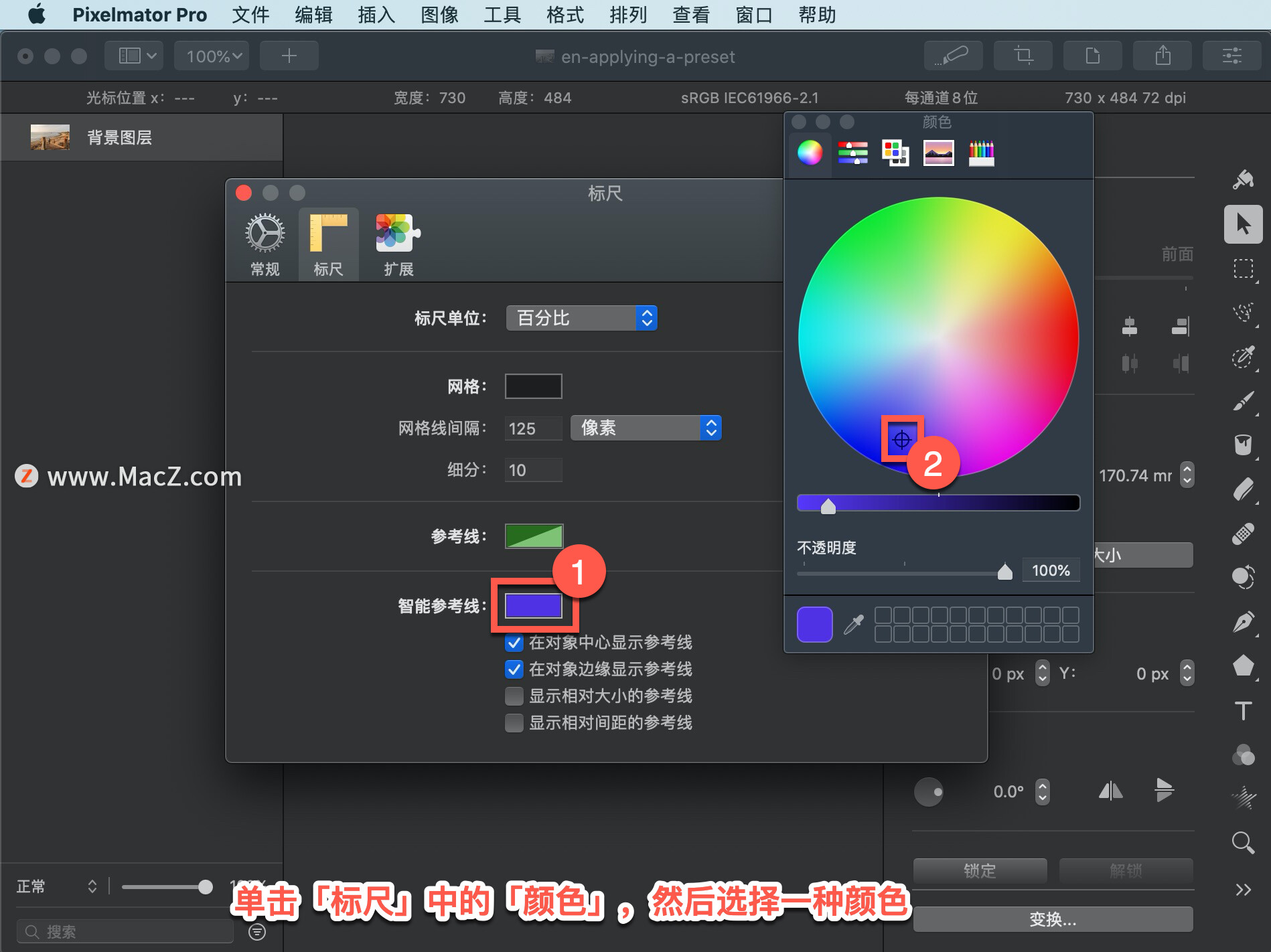
以上就是在 Pixelmator Pro 中打开对齐导向器的方法。需要 Pixelmator Pro 软件的朋友可在本站下载,关注我们,学习Mac软件使用方法!
相关资讯
查看更多最新资讯
查看更多-

- 苹果 iPhone 应用精彩纷呈,iPad 用户望眼欲穿
- 2025-02-06 303
-

- 苹果官方发布指南:如何禁用 MacBook 自动开机功能
- 2025-02-05 296
-

- 苹果分享 macOS 15 Sequoia 技巧,Mac 启动行为由你掌控
- 2025-02-02 274
-

- 苹果首次公布AirPods固件升级攻略:共6步
- 2025-01-30 231
-

- 苹果 iPhone 用户禁用 Apple Intelligence 可释放最多 7GB 存储空间
- 2025-01-30 208
热门应用
查看更多-

- 快听小说 3.2.4
- 新闻阅读 | 83.4 MB
-

- 360漫画破解版全部免费看 1.0.0
- 漫画 | 222.73 MB
-

- 社团学姐在线观看下拉式漫画免费 1.0.0
- 漫画 | 222.73 MB
-

- 樱花漫画免费漫画在线入口页面 1.0.0
- 漫画 | 222.73 MB
-

- 亲子餐厅免费阅读 1.0.0
- 漫画 | 222.73 MB
-
 下载
下载
湘ICP备19005331号-4copyright?2018-2025
guofenkong.com 版权所有
果粉控是专业苹果设备信息查询平台
提供最新的IOS系统固件下载
相关APP应用及游戏下载,绿色无毒,下载速度快。
联系邮箱:guofenkong@163.com









